3 cách để bật / tắt UAC trong Windows 10
Khi bạn cố gắng cài đặt các chương trình trong chế độ quản trị viên hoặc thực hiện bất kỳ thay đổi hệ thống nào, một dấu nhắc UAC sẽ bật lên để cảnh báo bạn xác nhận các thay đổi hoặc hoạt động của bạn. Là người dùng máy tính cá nhân, bạn có thể không muốn tắt các lời nhắc UAC này. Trong hướng dẫn này, chúng tôi sẽ chỉ cho bạn 3 cách để bật hoặc tắt UAC (Kiểm soát tài khoản người dùng) trong Windows 10.

Phương pháp 1: Bật / tắt UAC trong WIndows 10 qua Bảng điều khiển
- Mở Bảng điều khiển trong Windows 10. Đặt tùy chọn Xem theo biểu tượng Lớn , rồi bấm Tài khoản người dùng.
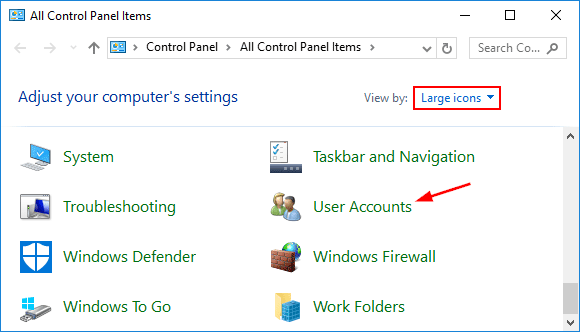
- Nhấp vào liên kết Thay đổi cài đặt kiểm soát tài khoản người dùng .
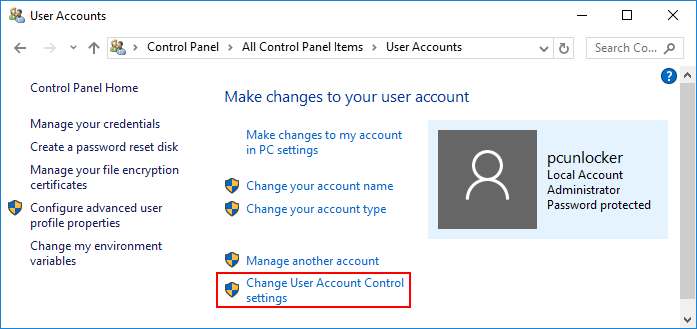
- Để tắt UAC, di chuyển thanh trượt xuống phía dưới (Never Notify) và nhấn OK . Nếu bạn muốn bật UAC, hãy di chuyển con trỏ lên trên cùng (Luôn thông báo).
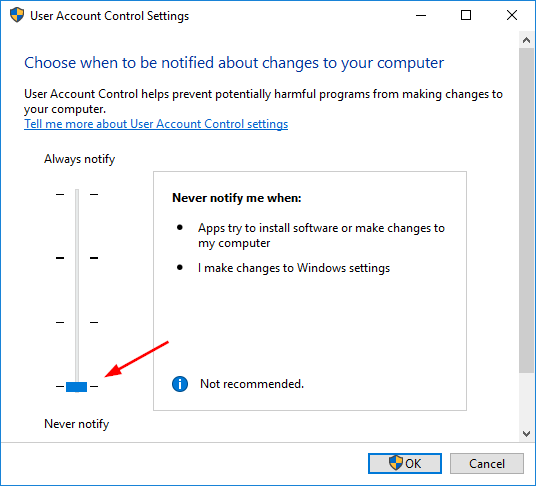
- Nếu được UAC nhắc, hãy nhấp vào Có để tiếp tục. Khởi động lại máy tính của bạn để thay đổi có hiệu lực.
- Mở Registry Editor bằng cách nhấn tổ hợp phím Windows + R, gõ regedit và nhấn Enter.

Nếu được UAC nhắc, hãy nhấp vào Có để tiếp tục. - Trong ngăn bên trái của Registry Editor, điều hướng đến khóa sau:
HKEY_LOCAL_MACHINE\SOFTWARE\Microsoft\Windows\CurrentVersion\Policies\System
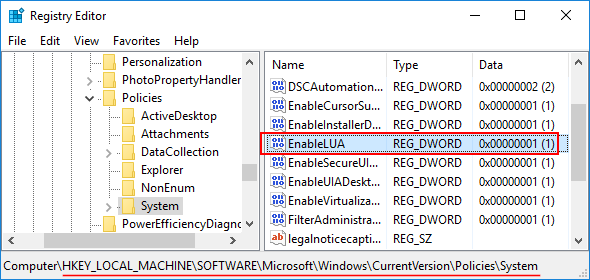
Trong ngăn bên phải, bấm đúp vào EnableLUA để sửa đổi. - Trong các Dữ liệu giá trị hộp, loại 0 nếu bạn muốn tắt UAC, hoặc loại 1 để bật UAC. Nhấp vào OK .
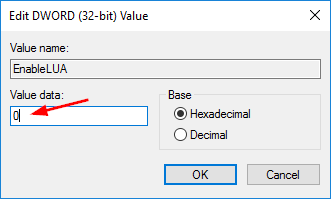
- Thoát khỏi Registry Editor và khởi động lại máy tính của bạn.
- Nhấn tổ hợp phím Windows + X, sau đó chọn “ Command Prompt (Admin) ” từ menu popup. Khi được nhắc bởi UAC, bấm Có .
- Để tắt UAC, hãy sao chép và dán lệnh sau vào Dấu nhắc Lệnh và nhấn Enter.
reg.exe ADD HKLM\SOFTWARE\Microsoft\Windows\CurrentVersion\Policies\System /v EnableLUA /t REG_DWORD /d 0 /f
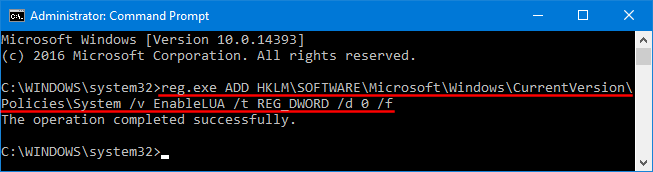
Để bật UAC, hãy dán lệnh sau vào Command Prompt và nhấn Enter.
reg.exe ADD HKLM\SOFTWARE\Microsoft\Windows\CurrentVersion\Policies\System /v EnableLUA /t REG_DWORD /d 1 /f - Sau khi bạn bật hoặc tắt UAC, bạn sẽ phải khởi động lại máy tính của mình để các thay đổi có hiệu lực.
Nguồn tin: Sưu tầm
Tags: uac
Ý kiến bạn đọc
Bạn cần đăng nhập với tư cách là Thành viên chính thức để có thể bình luận
Danh mục
Thăm dò ý kiến
Thống kê truy cập
- Đang truy cập6
- Hôm nay903
- Tháng hiện tại13,675
- Tổng lượt truy cập3,338,314






